php小编鱼仔为大家介绍一种简便的方法,通过WIN8打开CDR文件的图文操作方式。CDR文件是以CorelDRAW软件创建的矢量图形文件,常见于设计领域。在WIN8系统中,原生并不支持直接打开CDR文件,需要借助第三方软件来解决。下面将详细介绍一种简单易行的方法,帮助大家轻松打开CDR文件,进行查看和编辑操作。
1、打开coreldraw软件,执行菜单栏中的文件—打开,或者直接使用快捷键Ctrl O。
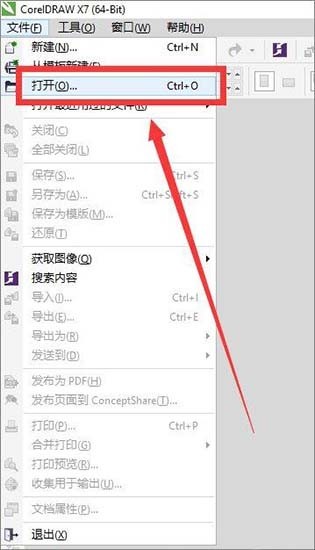
2、这时会跳出【打开绘图】的选框,找到我们需要打开的cdr文件。
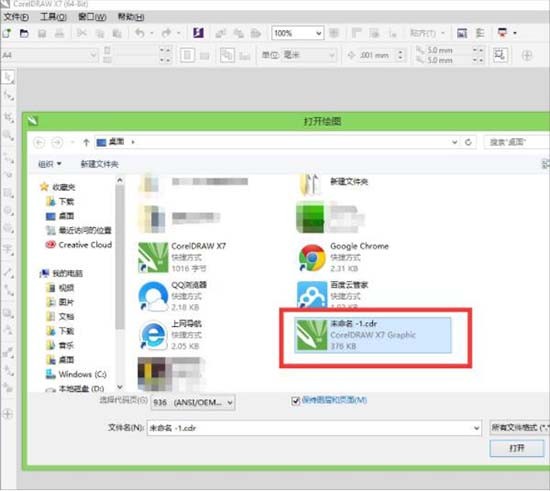
3、击打开,就可以看到之前保存的cdr文件了。
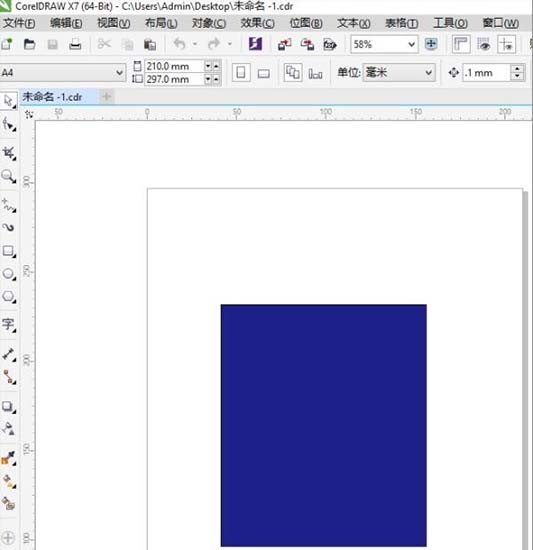
以上是WIN8打开cdr文件的图文操作方法的详细内容。更多信息请关注PHP中文网其他相关文章!




